Wix Studio: 워크스페이스에서 사이트 관리하기
4 분 분량
Wix Studio는 워크스페이스에서 나와 팀원이 제작한 모든 사이트를 처리하는 데 도움이 되는 포괄적인 웹사이트 관리 솔루션입니다.
사이트 대시보드에 액세스해 편집, 이름 변경, 미리보기, 복제 등의 다양한 작업을 수행하세요. 또한, Wix Studio 사이트용 맞춤형 온보딩 키트를 생성해 고객에게 유용한 리소스를 제공합할 수 있습니다.
효율성은 Wix Studio 디자인의 핵심입니다. 에디터 유형, 프리미엄 플랜 및 게시 상태에 따라 정렬 및 필터링해 필요한 특정 사이트를 쉽게 찾을 수 있습니다. 생산성을 더욱 향상시키기 위해, 필터링된 뷰를 저장해 정기적으로 관리하는 사이트에 빠르게 액세스할 수도 있습니다.
Wix Studio 아카데미 튜토리얼에서 Wix Studio 워크스페이스를 시작하는 방법을 확인하세요.
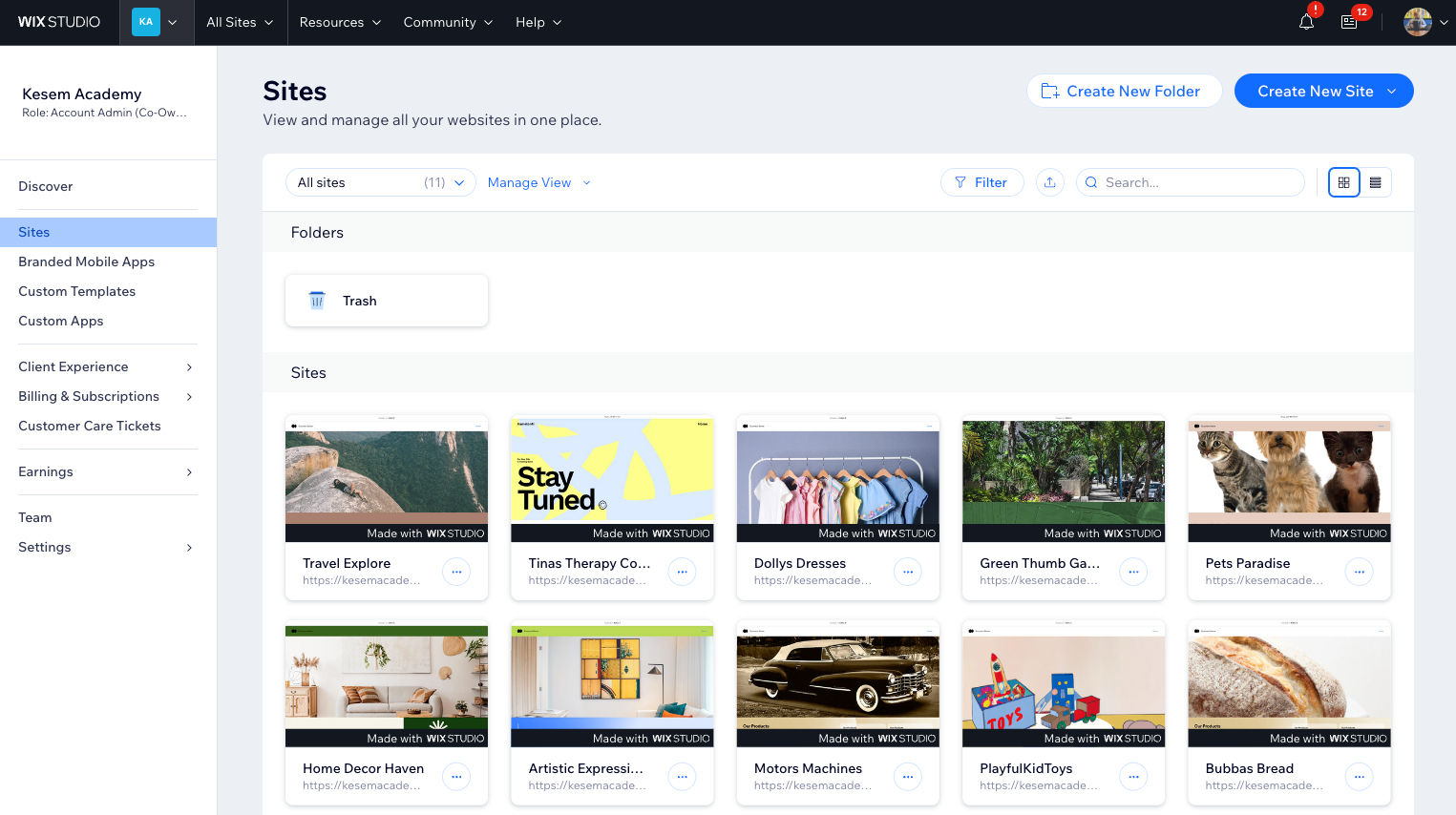
다음 도움말을 참고하세요.
워크스페이스에 새 사이트 제작하기
Wix Studio에서 새 사이트 제작 시에는 다양한 옵션이 제공됩니다. 빈 캔버스에서 사이트를 구축하거나, 사전 제작된 Wix Studio 템플릿을 사용자 지정, 또는 본인과 팀원이 제작한 사용자 지정 템플릿을 사용하도록 선택할 수 있습니다. 또한, 필요와 숙련도에 따라 사용하고자 하는 에디터를 선택할 수도 있습니다.

새 사이트를 제작하려면:
- Wix Studio 워크스페이스의 사이트로 이동합니다.
- 오른쪽 상단에서 사이트 추가를 클릭합니다.
- 새 사이트 제작 방법을 선택합니다.
- Studio 템플릿: 사전 제작된 Wix Studio 템플릿을 사용합니다.
- Studio 빈 캔버스: Studio 에디터를 사용해 처음부터 사이트를 제작합니다.
- Wix 에디터 사용: Wix 에디터를 사용해 사이트를 제작합니다.
- 나만의 템플릿 사용: 워크스페이스에서 생성한 사용자 지정 템플릿 중 하나를 사용합니다.
워크스페이스에서 사이트 관리하기
사이트에서 사이트에 마우스오버해 대시보드에 액세스하거나 사이트 작업 아이콘을 클릭해 편집, 이름 변경, 미리보기 및 복제와 같은 다양한 사이트 레벨 작업을 수행하세요. 또한, 클라이언트 키트, 사이트 이전, 공동 작업자 추가 등의 작업을 수행할 수 있습니다.
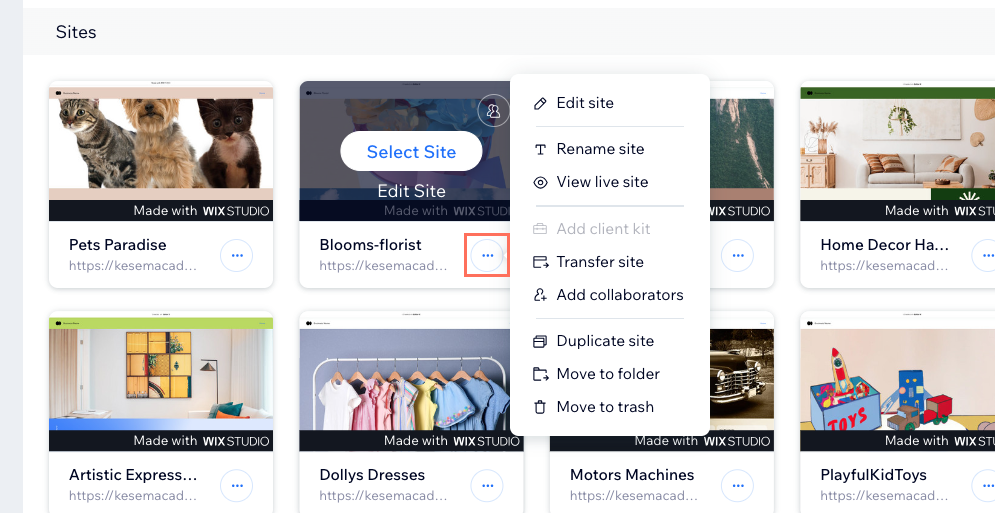
사이트에서 작업하려면:
- Wix Studio 워크스페이스의 사이트로 이동합니다.
- 사이트에 마우스오버한 후 원하는 작업을 선택합니다.
- 사이트 대시보드로 이동: 사이트 선택을 클릭합니다.
- 사이트 에디터에 액세스: 사이트 편집을 클릭합니다.
- 추가 작업: 사이트 작업
 아이콘을 클릭해 사이트 이름 변경, 라이브 사이트 보기, 클라이언트 키트 추가, 사이트 이전 등을 포함한 사이트 레벨 작업을 수행할 수 있습니다.
아이콘을 클릭해 사이트 이름 변경, 라이브 사이트 보기, 클라이언트 키트 추가, 사이트 이전 등을 포함한 사이트 레벨 작업을 수행할 수 있습니다.
도움말:
팀 외부에 있는 사용자를 사이트에서 공동 작업하도록 초대할 수 있습니다. 사이트의 사용자 및 역할 아이콘에 마우스오버한 후 초대를 클릭하세요.
아이콘에 마우스오버한 후 초대를 클릭하세요.
 아이콘에 마우스오버한 후 초대를 클릭하세요.
아이콘에 마우스오버한 후 초대를 클릭하세요.사이트용 새 폴더 추가하기
사이트를 효과적으로 관리하고 팀의 다른 사용자와 공동 작업하려면, 워크스페이스에서 사이트를 구성하는 것이 필수적입니다. 기본 설정에 따라 폴더를 추가하고 사이트를 그룹화하세요. 폴더를 생성하면 특정 사이트를 빠르게 찾아 보다 효율적으로 관리할 수 있습니다.
더 이상 필요하지 않은 사이트를 삭제할 수도 있습니다. 사이트를 삭제하면 삭제된 사이트를 관리할 수 있는 휴지통 폴더가 표시됩니다.
새 폴더를 생성하려면:
- Wix Studio 워크스페이스의 사이트로 이동합니다.
- 상단에서 폴더 추가를 클릭합니다.
- 폴더 이름을 입력한 후 추가를 클릭합니다.
- (선택 사항) 폴더로 사이트를 이동합니다.
- 이전할 사이트를 선택합니다.
- 상단의 폴더로 이동을 클릭합니다.
- 사이트를 이동할 폴더를 클릭합니다.
- 가져오기를 클릭합니다.
도움말:
한 번에 여러 사이트를 폴더로 이동하려면, 목록형 보기 아이콘을 클릭하세요.
아이콘을 클릭하세요.
 아이콘을 클릭하세요.
아이콘을 클릭하세요.워크스페이스 사이트 목록 구성하기
긴 사이트 목록을 손쉽게 탐색하고 원하는 것을 정확히 찾을 수 있는 바로 가기를 탐색하세요.
사이트 이름을 기반으로 특정 사이트를 빠르게 검색하거나 사이트 목록을 필터링해 기준에 따라 사이트의 특정 하위 집합을 볼 수 있습니다. 사이트 목록을 필터링한 후에는 필터링된 뷰를 저장해 추후 빠르게 액세스할 수 있습니다.
사이트 목록을 필터링하고 뷰를 저장하려면:
- Wix Studio 워크스페이스의 사이트로 이동합니다.
- 필터를 클릭합니다.
- 사이트 목록에 적용할 필터를 선택합니다.
- 뷰 관리를 클릭한 후 새 뷰로 저장을 선택합니다
- 저장된 뷰 이름을 입력합니다.
- 저장을 클릭합니다.
도움말:
칼럼 사용자 지정 아이콘을 클릭한 후 사이트 목록에 표시할 칼럼을 선택합니다. 칼럼을 끌어다 놓아 재정렬할 수도 있습니다.
아이콘을 클릭한 후 사이트 목록에 표시할 칼럼을 선택합니다. 칼럼을 끌어다 놓아 재정렬할 수도 있습니다.
 아이콘을 클릭한 후 사이트 목록에 표시할 칼럼을 선택합니다. 칼럼을 끌어다 놓아 재정렬할 수도 있습니다.
아이콘을 클릭한 후 사이트 목록에 표시할 칼럼을 선택합니다. 칼럼을 끌어다 놓아 재정렬할 수도 있습니다.자주 묻는 질문
Wix Studio에서 사이트를 관리하는 방법에 대해 자세히 알아보려면 아래 질문을 클릭하세요.
워크스페이스 간에 사이트를 이전할 수 있나요?
팀원이 동시에 Wix Studio 사이트에서 작업할 수 있나요?
워크스페이스에서 사이트를 관리할 수 있는 팀원을 선택할 수 있나요?
특정 사이트에서 공동 작업하도록 사용자를 초대할 수 있나요?
새로운 뷰를 저장했습니다. 누가 볼 수 있나요?
Wix Studio를 사용하고 싶지 않다면 다시 전환할 수 있나요?
도움이 되었나요?
|